ウェブページ全体のスクリーンショットを拡張機能をインストールしなくても取ることができます。
拡張機能を勝手に入れてはいけない会社PCであったり、拡張機能がこわい人は知っておいて損はない方法を今回紹介します。
拡張機能をインストールせずウェブページ全体のスクリーンショットを取る手順
今回は私のブログのトップページ全体のスクショを取るのを例に説明していきます。
①「︙」をクリックします。
②「その他のツール」から「デベロッパーツール」をクリックします。
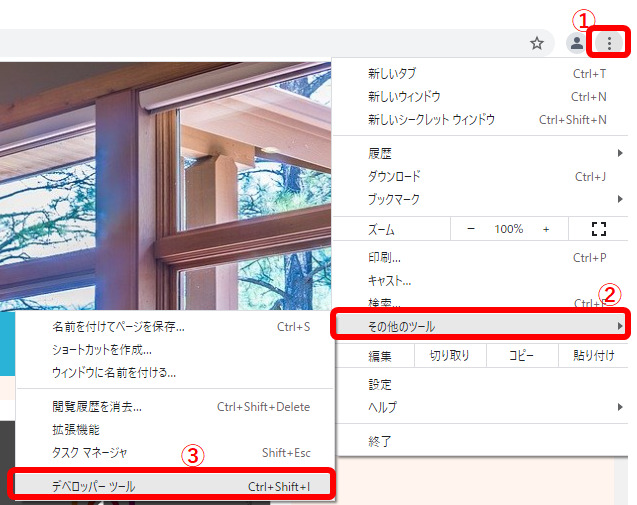
今度はデベロッパーツール内の 「︙」 をクリックします。
次に「Run command」をクリックします。
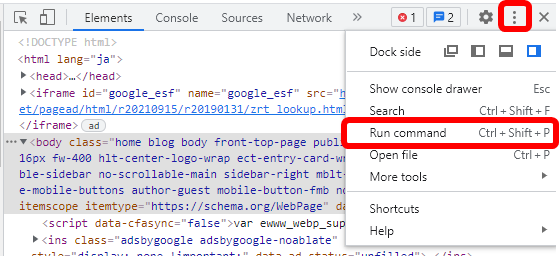
下図のように検索バーみたいなものが出てきます。
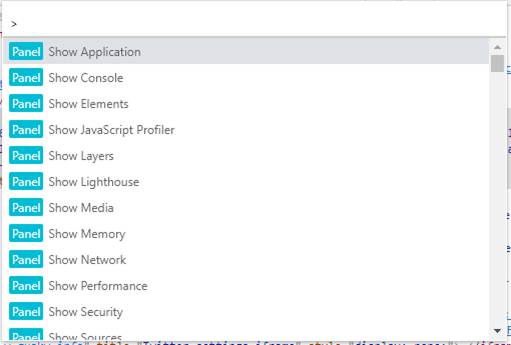
ここに「full」と入力します。

すると、画像のように、Screenshotの「Capture full size screenshot」がヒットします。
「Enter」を押すと、自動でスクショが取られ、pngが作成されます。
作成されたpng画像は下のとおりです。
見事ウェブページ全体のスクショができました!
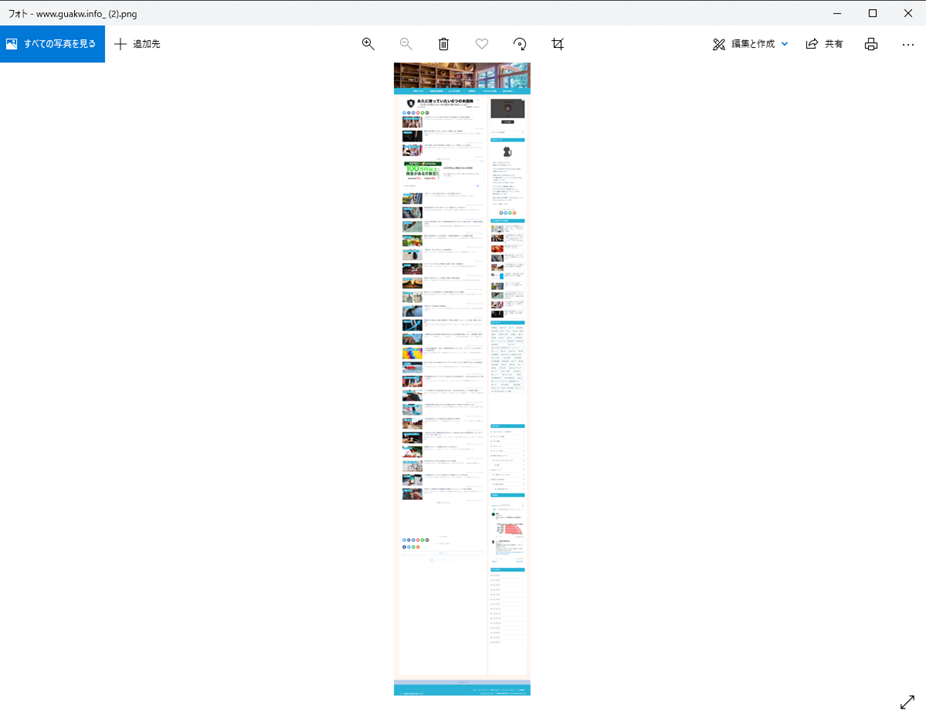
クローム上でのスクショにショートカットキーは割り振られていない
このように拡張機能をインストールしなくてもウェブページ全体のスクショを取ることは可能です。
でも結論としては、拡張機能をインストールした方が簡単です。
そもそもデフォルトでは、クローム上でのスクショにショートカットキーは割り振られていません。
このスクショを取る機能にショートカットキーを自分で割り振れば、楽ができるんじゃないかと私は思い、さっそく試してみました。
上図の赤枠のところを編集できればこのスクショ機能をショートカットキーで使えると思うのですが、うんともすんともどうすることもできませんでした。。。無念です。。。
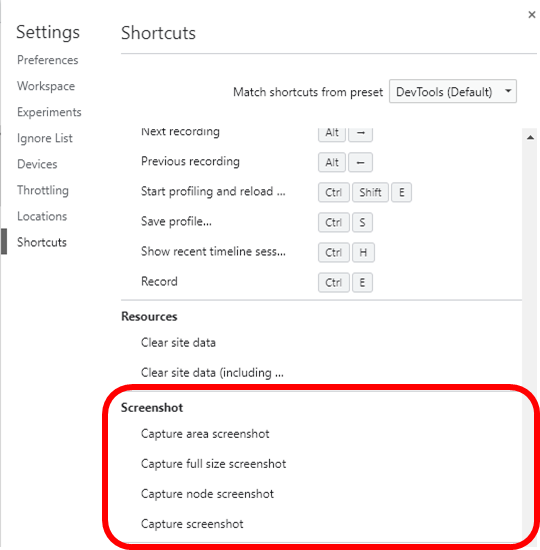
一応、
- 「デベロッパーツール」には「Ctrl+Shift+I」
- 「Run command」 には「Ctrl+Shift+P」
とショートカットキーが割り振られています。
なので、1つ1つクリックして進めていくよりは効率よく作業できますが、数十枚スクショを取るときなどはやはり拡張機能があった方が便利ですね。
とはいえ、拡張機能を入れてはいけない会社PCであったり、拡張機能がこわい人にとっては今回紹介した方法を知っておいて損はない方法だと思います。
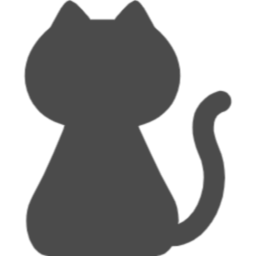
ショートカットの編集方法ご存知の方いたらぜひ教えてください



コメント